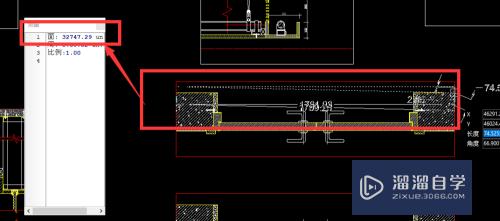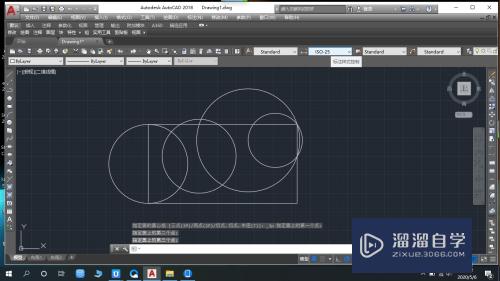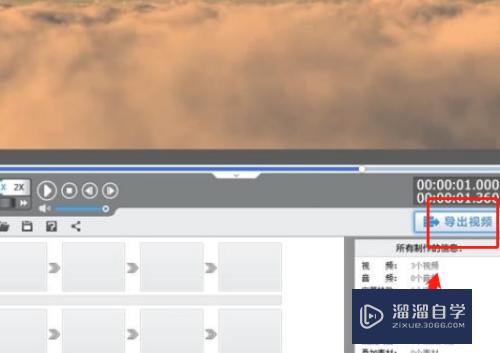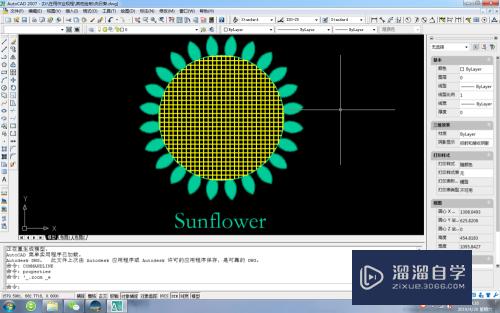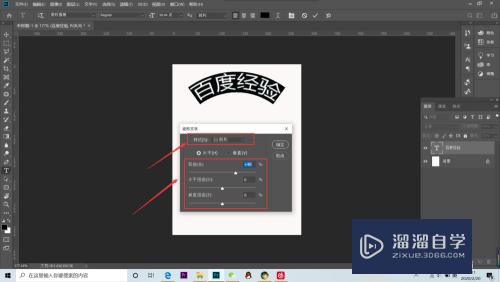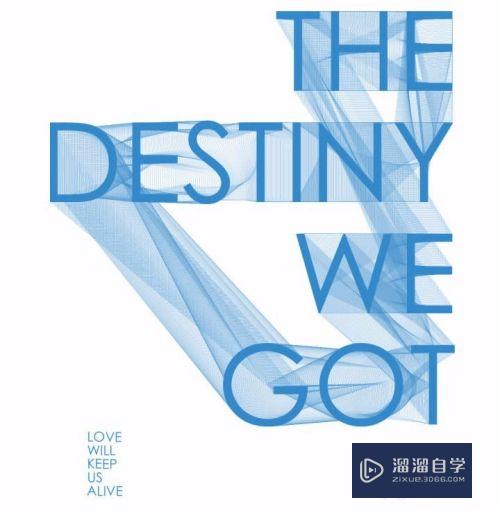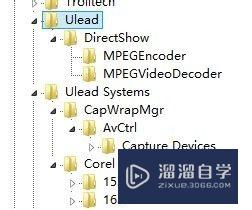CAD的单位与精度怎么修改(cad单位精度)优质
在CAD设计师所进行绘制的图纸内。不止一种标注来进行标注图形。而且进行绘制图形越是精确。之后也是有利用建筑人员施工建筑。有时候因为设计要求。需要一张图纸有多个不一样的精度样式。所以来看看CAD的单位与精度怎么修改的吧!
点击观看“CAD”视频教程。帮助你更好的上手
工具/软件
硬件型号:联想(Lenovo)天逸510S
系统版本:Windows7
所需软件:CAD编辑器
方法/步骤
第1步
双击桌面上方中的CAD编辑器图标进行启动。在进入到CAD编辑器操作界面。我们在界面上方找到新建命令并点击。点击界面文件—新建命令同样可以。
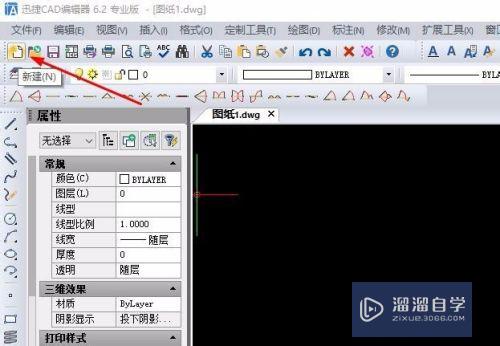
第2步
在界面上方中找到格式窗口下拉框内的绘图单位命令。点击进行激活。或者你也可以直接在命令中直接进行输入units指令。
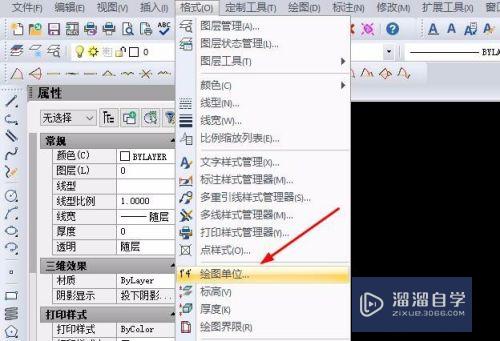
第3步
在绘图设置弹窗中。我们可以在“直线型”数据下显示精度设置为0。插入比例设置为毫米来确定精度。同时在角度窗口的下拉框内。我们可以自定义相应需求设置。
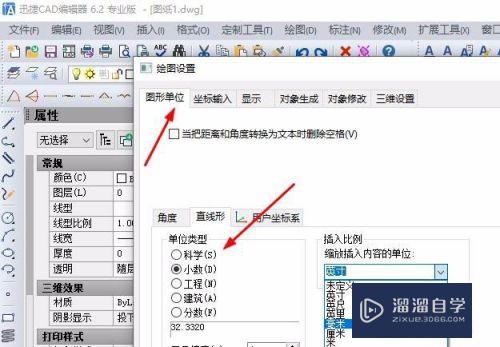
第4步
在界面的左侧有着我们所绘制图形的工具。找到需要的并进行点击。点击界面中的绘图窗口内的命令同样可以。
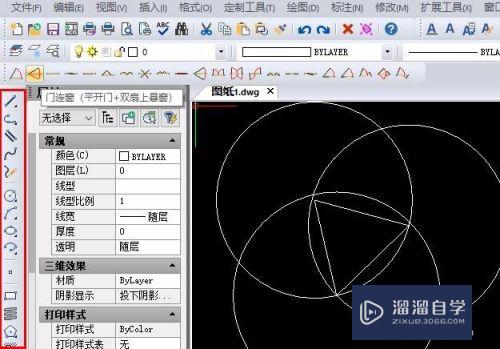
第5步
如果你想对你所进行绘制图形的线型更改。我们可以直接点击界面左侧和上方中的颜色命令进行更改。只要是根据自己的需求从而进行设置。
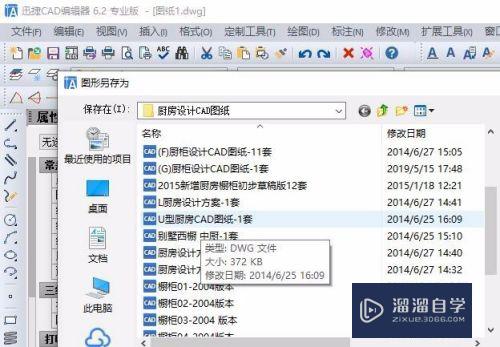
以上关于“CAD的单位与精度怎么修改(cad单位精度)”的内容小渲今天就介绍到这里。希望这篇文章能够帮助到小伙伴们解决问题。如果觉得教程不详细的话。可以在本站搜索相关的教程学习哦!
更多精选教程文章推荐
以上是由资深渲染大师 小渲 整理编辑的,如果觉得对你有帮助,可以收藏或分享给身边的人
本文标题:CAD的单位与精度怎么修改(cad单位精度)
本文地址:http://www.hszkedu.com/67929.html ,转载请注明来源:云渲染教程网
友情提示:本站内容均为网友发布,并不代表本站立场,如果本站的信息无意侵犯了您的版权,请联系我们及时处理,分享目的仅供大家学习与参考,不代表云渲染农场的立场!
本文地址:http://www.hszkedu.com/67929.html ,转载请注明来源:云渲染教程网
友情提示:本站内容均为网友发布,并不代表本站立场,如果本站的信息无意侵犯了您的版权,请联系我们及时处理,分享目的仅供大家学习与参考,不代表云渲染农场的立场!